Índice da Página
- Nível de dificuldade: Médio.
- Duração da leitura: 3-5 minutos.
- Melhor para: Usuários de Windows e Mac, Câmera, usuários de Android e iOS.
Esta página abrange tudo sobre "fotos e imagens desapareceram do cartão de memória" ou "fotos sumiram do cartão SD Android". Se você estiver enfrentando um problema semelhante em sua câmera Nokon, Canon ou até mesmo em dispositivos iOS, não se preocupe.
Siga a barra de navegação de conteúdo para escolher a melhor solução de recuperação de fotos e traga de volta todas as suas fotos perdidas imediatamente:
Visão geral do erro "fotos sumiram do cartão SD" da câmera, dispositivo Android/iOS
Nesta parte, você aprenderá:
- 1. Sintomas de fotos desaparecidas no cartão de memória?
- 2. Para onde foram minhas fotos no cartão SD da câmera ou no celular?
- 3. O que fazer quando as fotos sumiram no cartão SD?
"Hoje, quando verifiquei meu celular Android para visualizar fotos de uma viagem recente, algo estranho aconteceu. Todas as fotos no cartão SD não estão aparecendo na galeria, parece que elas desapareceram completamente! Como isso aconteceu e como faço para recuperar minhas fotos perdidas? Você pode ajudar?"
Você está enfrentando um caso semelhante em seu cartão SD da câmera, iPhone ou até mesmo no disco rígido do Windows? Não se preocupe. Confira os sintomas listados abaixo.
Isto irá ajudá-lo a confirmar se você está tendo o mesmo problema em seus celulares Android, bem como em câmeras digitais da Canon, Nikon e outras marcas:
- Não é possível ver fotos no cartão SD na câmera ou no computador
- Fotos do cartão de memória não aparecem na galeria
- Fotos não carregam do cartão SD
Então, para onde foram as fotos no cartão SD da câmera, no celular Android ou no dispositivo iOS?
- Num cartão SD da câmera, as fotos são salvas em uma pasta chamada DCIM ou Camera.
- No celular Android, as fotos também são salvas na pasta DCIM/Camera - /storage/emmc/DCIM (memória interna do telefone) ou /storage/sdcard0/DCIM (no cartão de memória SD)
- No dispositivo iOS, as fotos são salvas no Álbum da Câmera no aplicativo Fotos.
Se as suas fotos sumiram ou desapareceram no cartão SD da câmera ou no telefone, você pode reiniciar a câmera, o telefone celular e verificar novamente o local onde o dispositivo salvou as fotos.
Se nada aparecer, aqui está o que você deve fazer: 1. Pare de usar o cartão SD da câmera ou o seu dispositivo Android/iOS; 2. Recorra a uma solução confiável de recuperação de fotos, conforme mostrado abaixo, para obter ajuda.
Parte 1. Corrigir o erro "fotos sumiram do cartão de memória"
Aplica-se a: Corrigir imagens que não aparecem ou desapareceram do cartão SD da câmera Canon, Nikon, Sony, GoPro e DJI, etc.
Se as suas fotos desapareceram no cartão SD da câmera, pare de usar a câmera imediatamente. Em seguida, siga o tutorial de recuperação de fotos conforme mostrado abaixo para obter ajuda:
#1. Baixar software de recuperação de fotos
Para uma recuperação de fotos 100% segura e eficaz em seu cartão de memória, é recomendável recorrer a um software confiável de recuperação de fotos para obter ajuda. EaseUS Data Recovery Wizard é renomado entre milhões de usuários em todo o mundo.
Permite a todos os níveis de usuários de câmeras escanear e recuperar suas fotos favoritas do cartão SD em apenas alguns cliques em computadores Windows e Mac.
#2. Preparar o cartão de memória pronto para recuperação de fotos
Passo 1. Retire o cartão SD da sua câmera.
Passo 2. Conecte seu cartão SD ao computador.
Você pode inserir um cartão SD através do leitor de cartões embutido no computador. Alguns modelos de câmera digital suportam conexão direta ao computador através de um cabo de conexão USB.
#3. Recuperar fotos perdidas/desaparecidas do cartão de memória
Agora, você pode seguir os passos abaixo para recuperar fotos perdidas do seu cartão SD:
Passo 1. Conecte o cartão SD e comece a verificar.
Retire o cartão SD da câmera e conecte-o ao computador através de um leitor de cartão. Em seguida, inicie o EaseUS Data Recovery Wizard, passe o mouse no cartão SD e clique em "Procurar Dados Perdidos".

Passo 2. Selecione as fotos que deseja recuperar.
Aguarde até a digitalização ser concluída. Depois, escolha as fotos que deseja recuperar. Para verificar a imagem, clique duas vezes no item para visualizar seu conteúdo.
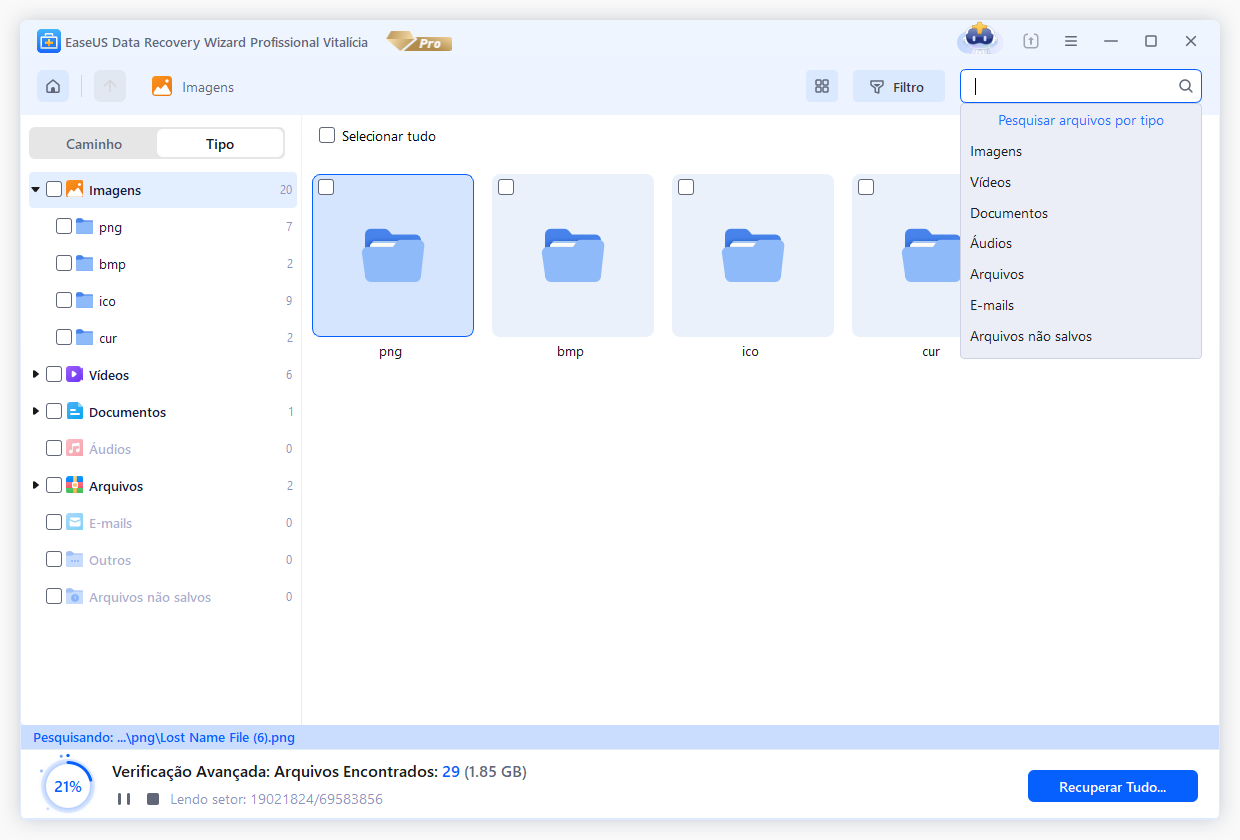
Passo 3. Recupere fotos.
Clique em "Recuperar" e escolha um local, não no cartão SD, para salvar as fotos.
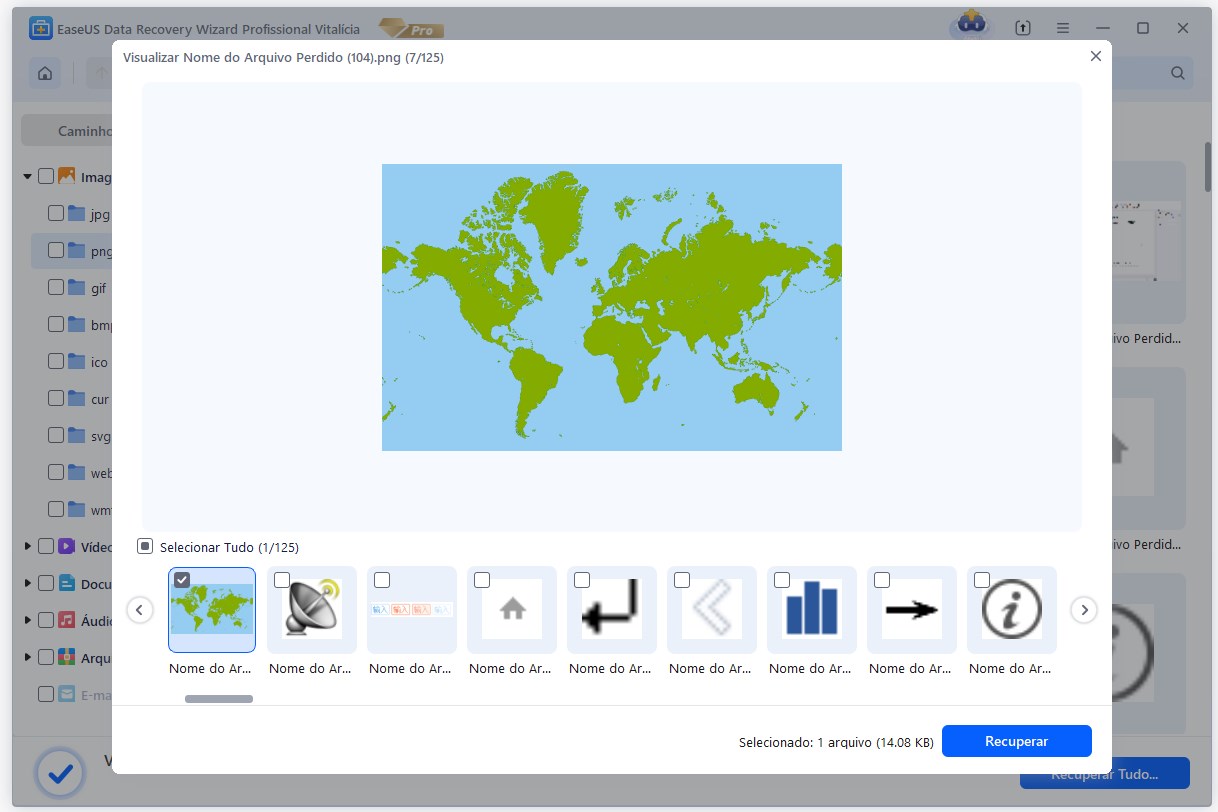
Tutorial em vídeo: recuperar fotos do cartão de memoria
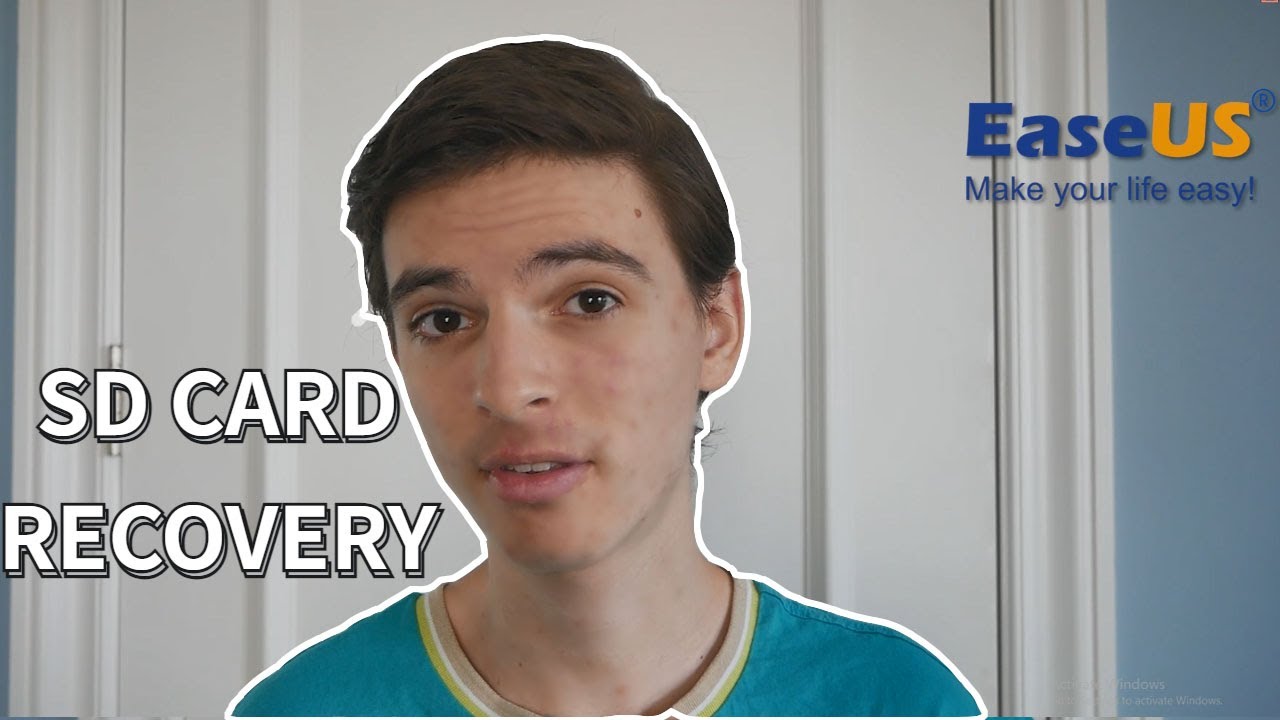
Dica de bônus: como recuperar fotos no Mac
Usuários de Mac, por favor, sigam o tutorial Como Recuperar Fotos Deletadas no Mac para realizar a recuperação de fotos em seus dispositivos de armazenamento.
Parte 2. Como recuperar as fotos que sumiram do cartão SD no Android
Aplica-se a: Corrigir fotos, imagens e arquivos desaparecidos do cartão SD no telefone Android.
Geralmente, quando as imagens desaparecem do cartão Micro SD em um telefone Android, é altamente possível que o cartão SD não esteja instalado corretamente ou que o cartão SD não seja montado.
Para fazer as fotos desaparecidas aparecerem novamente, você tem duas opções para tentar:
- #1. Fazer as fotos do cartão SD aparecerem no Android
- #2. Recuperar fotos perdidas do cartão SD do Android
Siga as soluções uma por uma e você recuperará imediatamente as fotos desaparecidas ou perdidas do cartão SD do Android:
Método 1. Fazer com que as fotos do cartão SD apareçam no Android
Quando as imagens não aparecem na aplicação de Galeria, pode experimentar as seguintes dicas para as fazer aparecer na Galeria do cartão SD:
Passo 1. Reinicie o seu telefone Android
Passo 2. Reinsira o cartão SD
Passo 3. Excluir o arquivo Nomedia
Passo 4. Substitua o Aplicativo de Galeria Padrão
Passo 5. Desinstale Aplicações que Possam Causar Este Problema
Método 2. Recuperar fotos perdidas do cartão SD do Android
Quando as fotos ainda não estiverem visíveis no cartão SD do Android, mesmo após tentar as dicas do Método 1, você pode agora aplicar um confiável software de recuperação de fotos para Android - EaseUS MobiSaver para Android para obter ajuda.
Passo 1. Instale e execute o EaseUS MobiSaver for Android e conecte seu telefone Android ao computador com um cabo USB. Em seguida, clique no botão "Iniciar" para permitir que o software reconheça e conecte seu dispositivo.

Passo 2. Depois de conectar seu telefone Android, o software fará uma varredura rápida no dispositivo para encontrar todos os dados existentes e perdidos. Você pode encontrar facilmente as fotos que deseja, escolhendo os tipos de arquivo corretos.

Passo 3. Visualize todas as fotos encontradas e selecione o que deseja restaurar. Por fim, clique no botão "Recuperar" para restaurar os dados selecionados no computador. Depois disso, você pode manter uma cópia dessas fotos recuperadas como backup no computador e depois transferi-las para o seu telefone Android, para continuar usando-as novamente.

Ou, você também pode usar a versão do aplicativo EaseUS MobiSaver para Android para recuperar fotos perdidas do Android sem um computador.
Parte 3. Como recuperar fotos sumiram do iPhone
Aplica-se a: Recuperar fotos desaparecidas, perdidas ou excluídas no iPhone.
Embora o iPhone não suporte a adição de um cartão SD para expandir seu armazenamento, muitos usuários ainda enfrentam o mesmo problema em seus telefones. Fotos ou imagens desaparecem do telefone sem motivo aparente.
Então, como resolver esse problema? Você pode seguir as dicas abaixo para recuperar imediatamente as fotos perdidas do seu iPhone ou iPad:
Dica 1. Encontrar manualmente fotos excluídas do iPhone
Geralmente, se suas fotos desapareceram em um dispositivo iOS, você pode verificar seu álbum de Excluídos Recentemente em 30 dias. Aqui estão os passos:
No seu iPhone, vá para Fotos > Álbuns > Recentemente Apagados > Selecione fotos e toque em "Recuperar".
Se ainda não conseguir encontrar suas fotos perdidas, pode sugerir que as fotos desaparecidas tenham sido excluídas ou removidas pelo telefone. Você precisará recorrer a um aplicativo profissional de recuperação de fotos do iOS para obter ajuda.
Dica 2. Utilizar o aplicativo de recuperação de fotos da EaseUS para iOS
O profissional software de recuperação de dados do iOS - EaseUS MobiSaver é totalmente capaz de escanear e encontrar suas fotos perdidas no seu iPhone em apenas alguns cliques.
Com ele, você pode usá-lo para verificar e restaurar fotos perdidas, mensagens, histórico de chamadas, etc., dos dispositivos iOS 14 mais recentes, como iPhone 12/12 Pro ou antigos iPhone11/11 Pro/XS/XS Max/XR, etc.
Guia para recuperar fotos no iOS:
Passo 1. Conecte o iPhone ao seu PC
Inicie o EaseUS MobiSaver, escolha "Recuperar do dispositivo iOS" à esquerda e clique em "Avançar".
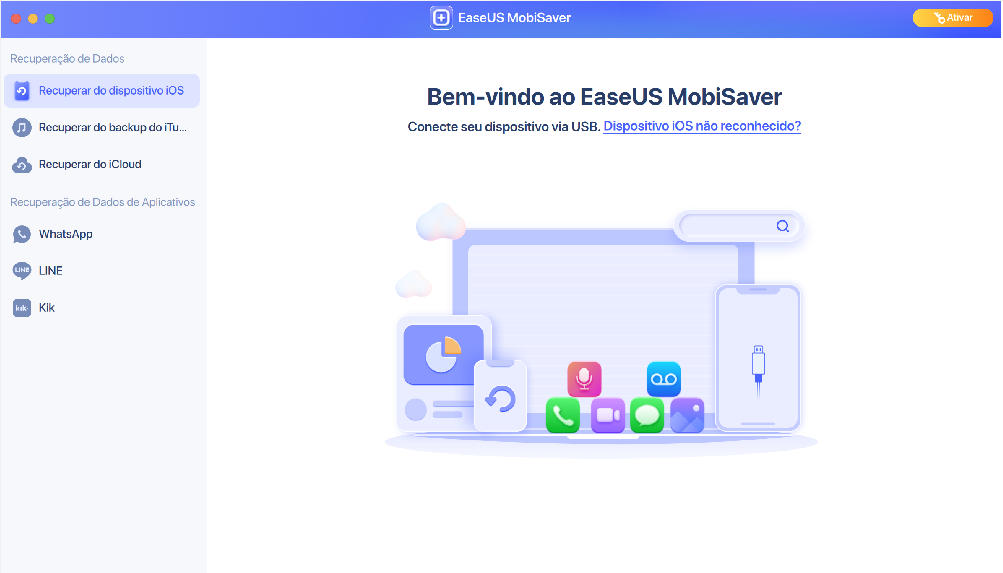
Passo 2. Procure fotos perdidas do iPhone
O EaseUS MobiSaver digitalizará automaticamente o iPhone 13/12/11/X/XR/XS/8/7/6/5/4 e encontrará fotos atuais e até mesmo algumas fotos perdidas para você.
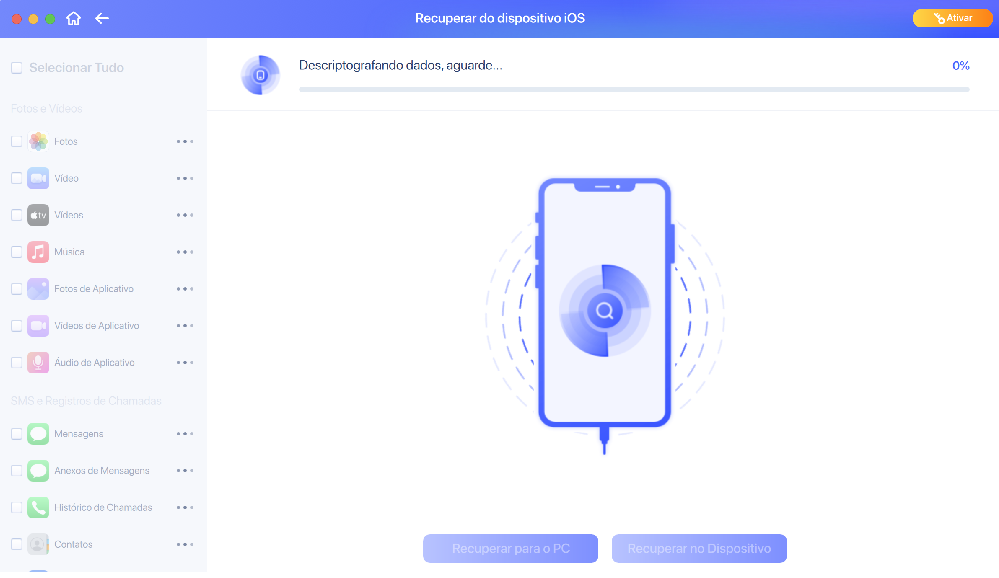
Passo 3. Visualize e restaure fotos
Marque as "Fotos" à esquerda. Você pode ver claramente as fotos em seu telefone e selecionar as que precisa recuperar. Escolha "Recuperar para o PC" ou "Recuperar no dispositivo" para iniciar a recuperação de fotos.
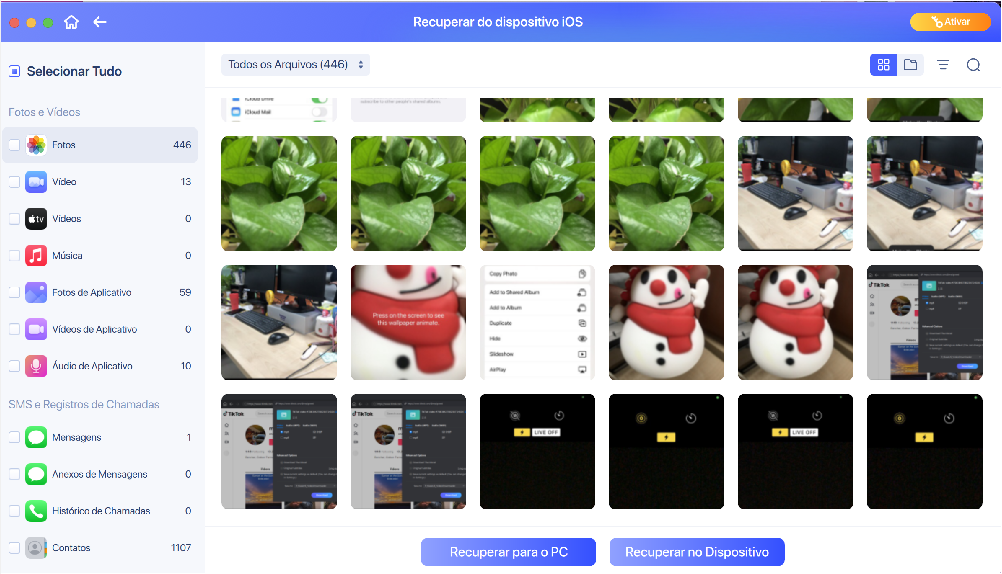
Conclusão
Nesta página, listamos alguns sintomas para ajudá-lo a definir se suas fotos desapareceram do cartão SD. Também apresentamos algumas soluções práticas para ajudá-lo a recuperar imediatamente as fotos desaparecidas em um cartão SD de câmera, telefone Android ou dispositivos iOS.
Você pode pensar nisso como uma experiência horrível porque você não tem ideia de como recuperar fotos perdidas. O software ou aplicativo de recuperação de fotos da EaseUS, juntamente com algumas soluções manuais, estão prontos aqui para ajudá-lo.
Além da recuperação de fotos, também sugerimos que você aproveite a oportunidade para fazer backup de todos os arquivos valiosos, incluindo fotos, em seu telefone ou cartão SD da câmera para outro dispositivo seguro com antecedência.
Esta página foi útil?
-
"Espero que minha experiência com tecnologia possa ajudá-lo a resolver a maioria dos problemas do seu Windows, Mac e smartphone."…
-
"Obrigada por ler meus artigos. Espero que meus artigos possam ajudá-lo a resolver seus problemas de forma fácil e eficaz."…

20+
Anos de experiência

160+
Países e regiões

72 Milhões+
Downloads

4.7 +
Classificação do Trustpilot
Tópicos em Destaque
Pesquisa

 05/11/2025
05/11/2025











